pyecharts第十节、地图(一、世界地图)
【摘要】
需要的包
pip install -i https://pypi.tuna.tsinghua.edu.cn/simple pyecharts==0.5.10pip install -i https://pypi.tuna.tsinghua.edu.cn/simple echarts-countries-pypkgpip install...
需要的包
-
pip install -i https://pypi.tuna.tsinghua.edu.cn/simple pyecharts==0.5.10
-
pip install -i https://pypi.tuna.tsinghua.edu.cn/simple echarts-countries-pypkg
-
pip install -i https://pypi.tuna.tsinghua.edu.cn/simple echarts-china-provinces-pypkg
-
pip install -i https://pypi.tuna.tsinghua.edu.cn/simple echarts-china-cities-pypkg
-
pip install -i https://pypi.tuna.tsinghua.edu.cn/simple echarts-china-counties-pypkg
-
pip install -i https://pypi.tuna.tsinghua.edu.cn/simple echarts-china-misc-pypkg
-
pip install -i https://pypi.tuna.tsinghua.edu.cn/simple echarts-united-kingdom-pypkg
-
pip install pyecharts_snapshot
安装的比较多,安装完成别着急操作,需要解压配置以下,自动的哦。
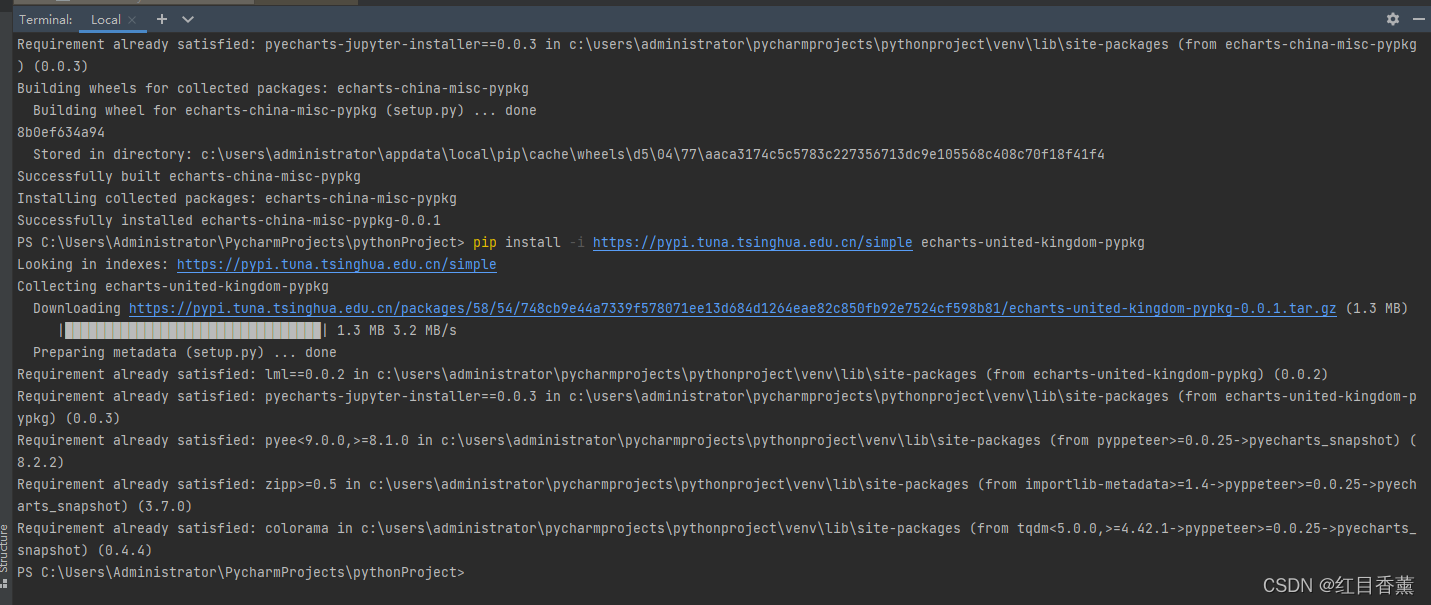
创建【demo10.py】测试类

输入以下编码
-
from pyecharts import Map
-
-
value = [95.1, 23.2, 43.3, 66.4, 88.5]
-
-
attr = ["China", "Canada", "Brazil", "Russia", "United States"]
-
-
map0 = Map("世界地图示例", width=1200, height=600)
-
-
map0.add("世界地图", attr, value, maptype="world", is_visualmap=True, visual_text_color='#000')
-
-
map0.render(path="allWord.html")
执行

打开生成的【allWord.html】文件

双击打开

效果图
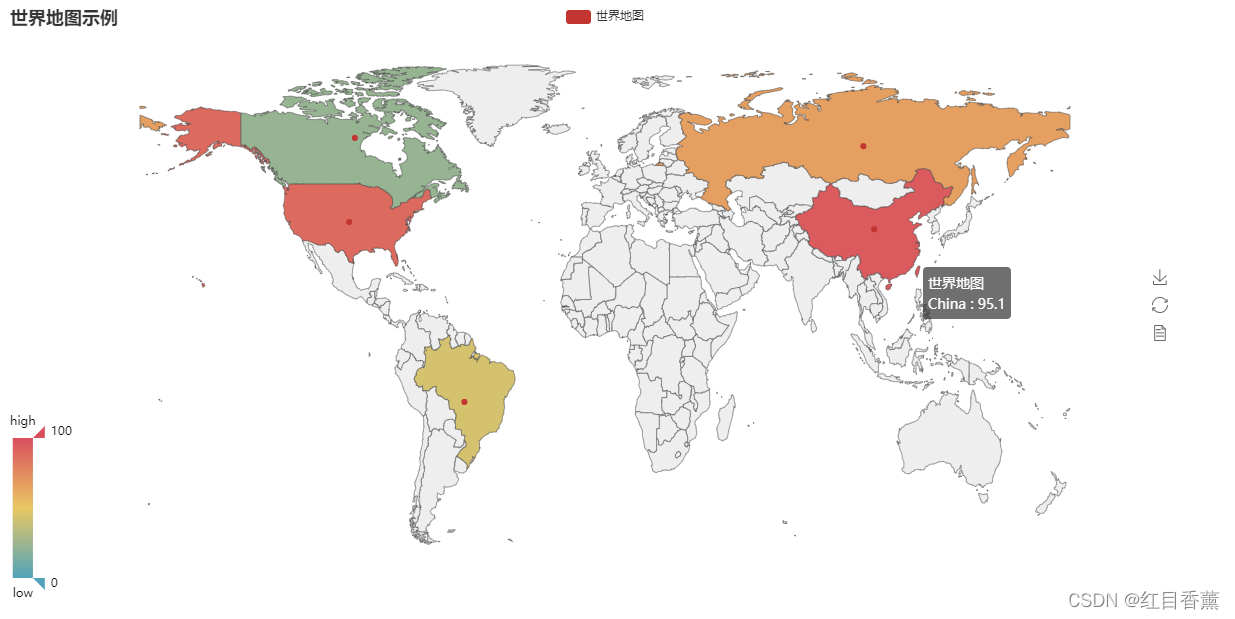
文章来源: laoshifu.blog.csdn.net,作者:红目香薰,版权归原作者所有,如需转载,请联系作者。
原文链接:laoshifu.blog.csdn.net/article/details/122629516
【版权声明】本文为华为云社区用户转载文章,如果您发现本社区中有涉嫌抄袭的内容,欢迎发送邮件进行举报,并提供相关证据,一经查实,本社区将立刻删除涉嫌侵权内容,举报邮箱:
cloudbbs@huaweicloud.com
- 点赞
- 收藏
- 关注作者

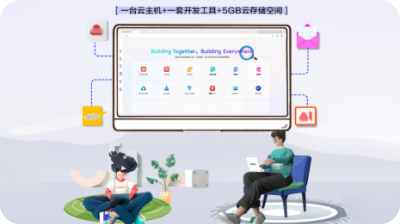
评论(0)